Vi编辑器是Linux系统下标准的编辑器,而且不逊色于其他任何最新的编辑器。可是会用的人有多少呢?下面介绍一下Vi编辑器的简单用法和部分命令,让你能够在Linux系统中畅通无阻。
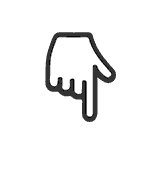
基本上vi可以分为三种状态,分别是:命令模式(command mode)、插入模式(Insert mode)、末行模式(last line mode)。
1 命令行模式(command mode)在这个模式下我们可以控制屏幕光标的移动,字符、字或行的删除,移动复制某区段及进入输入模式下,或者到末行模式。
2 输入模式(Insert mode)只有在输入模式下,才可以做文字输入,按「ESC」键可回到命令行模式,而不是输入ESC。
3 末行模式(last line mode)可以输入‘:’来进入,但是只有在命令行模式才能进入末行模式。在这个模式下我们可以将文件保存或退出vi,也可以设置编辑环境,如寻找字符串、列出行号……等。
接下来我们就来演示一下vi编辑器是怎么样工作的1首先进入Linux的命令行界面.在目录下创建一个用于测试的文本文件我这里就新建了一个test文本文件.可以使用‘touch test’这个命令来创建。当然啦这个名字是我们随便起的。

’vi test12"命令进入vi命令行模式,如果要想编辑文本文件,必须要转换到插入模式下,也就是按一下键盘上的“i”就可以了。这样你就可以编辑文本,删除文本中的内容,按键盘上的上下左右键,来回移动了,就跟你在windows 系统中编辑文本一样。
在这里向大家介绍一下一些常用的参数。
i:在当前光标所在字符的前面,转为输入模式
a:在当前光标所在字符的后面,转为输入模式
o:在当前光标所在字符的下方新建一行,转为输入模式
I:在当前光标所在字符的行首,转为输入模式
A:在当前光标所在字符的行尾,转为输入模式
O:在当前光标所在行的上方新建一行,转为输入模式

输入你要输入的内容。
如果你想退出输入模式并且保存刚刚编辑的文本,首先点击一下键盘上的“ESC”,然后输入“:wq!”,这样就将文本保存了,然后退出vi编辑器。
如果不想保存就按一下键盘上的“ESC”,输入“:q!”。
如果不确定是否成功,可以通过“cat filename”命令来查看。
在这里向大家介绍一下这个模式下一些常用的参数。
:q退出
:wq保存退出
:w保存
:w!强行保存
:q!强行退出不保存


光标的移动除了键盘上的上下左右键,也可以是小写模式下键盘上的“h、j、k、l”。
“ctrl+b”:屏幕往后移动一页
“ctrl+f”:屏幕往前移动一页
“ctrl+u”:屏幕往后移动半页
“ctrl+d”:屏幕往前移动半页
输入任何一个整数,然后输入“shift+G” 就可以到这一页的开头了;
按键盘上的大写"G"移动到文章的最后;
按"$"符号将光标移动到行尾;
"^"将光标移到行头;
"w":将光标移到下一行头;
"b":跟"w"相反.移到上一行行头;
"e":将光标移到下一行尾;
如果想让文本显示行号. 就在命令行模式下在文本最后输入":set nu"命令就可以了。

复制
「yw」:将光标所在之处到字尾的字符复制到缓冲区中。 「yy」:复制光标所在行到缓冲区。
「#yy」:例如,「6yy」表示拷贝从光标所在的该行"往下 数"6行文字。
「p」:将缓冲区内的字符贴到光标所在位置。注意:所有与"y"有关的复制命令都必须与"p"配合才能完成复制与粘贴功能。
以上参数都是在命令行模式操作的,其他模式下操作无法生效
列如我将前两行的内容在末尾复制粘贴。

命令行模式下进行查找,用"/"加上要查找的内容。
/pattern :光标向下查找
?pattern :光标向上查找
n:下一个
N:上一个 例如"/hello"或者是"?is"也是可以的.


替换
「r」:替换光标所在处的字符。,按一下"r"然后输入要即可.
「R」:替换光标所到之处的字符,直到按下「ESC」键为止。
例如我们把“hello”中的e换成a

撤销编辑操作
u:撤销前一次的编辑操作,连续u可以撤销此前的n次操作
#u:撤销最近的#次操作
Ctrl+r:撤销最近一次的撤销操作
例如说我们撤销上一步替换的操作

可以看到只有一个a变成了e因为我只按了一次u
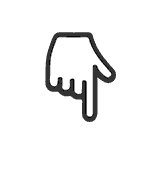 学会了以上的方法你就不会再对vi编辑器一无所知了。
学会了以上的方法你就不会再对vi编辑器一无所知了。




















 141
141

 被折叠的 条评论
为什么被折叠?
被折叠的 条评论
为什么被折叠?








